Hướng dẫn trỏ tên miền về Google Site là một hướng dẫn được nhiều người dùng tìm hiểu nhất. Google Site là một ứng dụng mang lại nhiều tiện ích. Google Site là một ứng dụng thuộc hệ thống Google Apps do ông lớn Google cung cấp. Bạn có thể sử dụng Google Site hoàn toàn miễn phí hoặc trả phí để có thêm các tiện ích khác.
Khi bạn thiết lập nên một website và muốn sử dụng Google Site thì bạn cần trỏ tên miền về Google Site. Bạn đã tìm hiểu về các hướng dẫn trỏ tên miền về Google Site chưa? Bài viết hôm nay chúng tôi sẽ hướng dẫn trỏ tên miền về Google Site bạn đọc cùng theo dõi nhé.

Mục Lục
Trỏ tên miền về google site là gì?
Trỏ tên miền về Google Site là gì? Đây có phải là bước khai báo tên miền với Google Search Console không? Trên thực tế khi sử dụng Google Site, người dùng sẽ tạo được các địa chỉ dễ nhớ cho trang web trong hệ thống của Google Sites.
Để giúp bạn dễ hình dung được phương thức hoạt động của Google site bạn có thể xem ví dụ minh họa sau đây:
Bạn đang sử dụng website sau đây là website chính của mình: www.hostify.vn. Vậy bạn có thể sử dụng thêm website nữa là www.info.hostify.vn hoặc support.hostify.vn cho các website hỗ trợ.
Nếu như không thực hiện được điều này, bạn có thể dùng trang web có sử dụng Google Site. Và để nó hoạt động thì cần trỏ tên miền về Google Site đó.
Đây chính là cách giải thích dễ hiểu giúp bạn hình dung được vì sao cần phải xem hướng dẫn trỏ tên miền về Google Site. Giờ đây bạn đọc hãy cùng theo dõi hướng dẫn trỏ tên miền về Google Site với 3 bước sau đây.
Hướng dẫn trỏ tên miền về google site
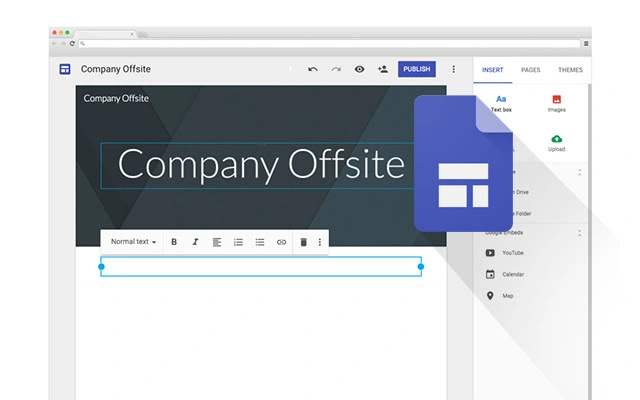
Một điều cần lưu ý trước khi bạn tiến hành trỏ tên miền về Google Site chính là bạn cần phải có tên miền. Sau khi đã có tên miền rồi, bạn cần xác thực tên miền trên webmaster tool.
Sau khi đã có tên miền và tên miền được xác thực bạn mới có thể trỏ bản ghi theo tên miền và xác thực được việc trỏ tên miền. Nếu bạn chưa đăng ký được tên miền hoặc chưa mua tên miền thì sao. Vậy bạn sẽ không làm theo các hướng dẫn trỏ tên miền về Google Site được.
Để có tên miền và các dịch vụ đi kèm riêng cho website của bạn hãy tham khảo tại đây:
Nếu bạn đã có tên miền riêng vậy giờ đây hãy cùng làm theo hướng dẫn nhé.
Bước 1: Thêm website của bạn vào webmaster tool
Bước đầu tiên cần làm là truy cập vào trang webmaster tool. Sau khi truy cập vào trang này bạn tạo cho mình một tài khoản riêng.
Tạo tài khoản xong bạn đăng nhập lại bằng tài khoản vừa tạo. Sau khi đăng nhập, hãy điền đầy đủ thông tin mà bạn muốn trỏ về Google Site. Sau khi bạn nhập các thông tin của tên miền đầy đủ, máy sẽ chuyển sang một cửa sổ popup mới để xác thực.
Lúc này bạn cần làm theo hướng dẫn đầy đủ và chính xác để xác thực thông tin. Lựa chọn nhà cung cấp tên miền đã cung cấp tên miền cho bạn, lưu lại dãy số bản ghi dạng txt vào bộ nhớ tạm.
Bước 2: Truy cập vào trang chủ tài khoản quản lý tên miền mà bạn dùng
Ở bước này bạn nhấn vào “Cập nhật bản ghi”. Sau khi bạn nhấn vào thông tin này, bạn đang thông báo cho Google biết là tên miền đang thuộc quyền sở hữu của bạn.
Tiếp theo đó, bạn điền đầy đủ thông tin cần thiết vào các bản ghi. Nên nhớ cập nhật bản ghi “Cname” và “Txt” bạn nhé. Xong bước cập nhật bản ghi hãy quay trở về Tab webmaster tool và chọn copy.
Sau khi copy xong bạn dán phần nội dung vừa copy được vào giá trị bản ghi “Txt”. Tên bản ghi hãy điền tên miền mà bạn muốn trỏ về Google Site. Sau khi thêm tên miền xong, tiến hành thêm một bản ghi Cname trỏ về: ghs.google.com lúc này bạn điền tên bản ghi là “www”, giá trị là “ghs.google.com”.
Bên cạnh việc tạo bản ghi trên, có một bản ghi @ khác nữa. Bản ghi @ này có tác dụng là người dùng không cần nhập www khi truy cập vào website của bạn. Sau khi bạn đã làm xong những bước trên, hãy lưu bản ghi. Sau khi lưu nhấn vào F5 bản ghi @ với mã tự động.
Không để tình trạng trùng lặp bản ghi hãy chờ 30 phút rồi quay lại webmaster tool để xác nhận.
Bước 3: Thêm tên miền mới vào google site
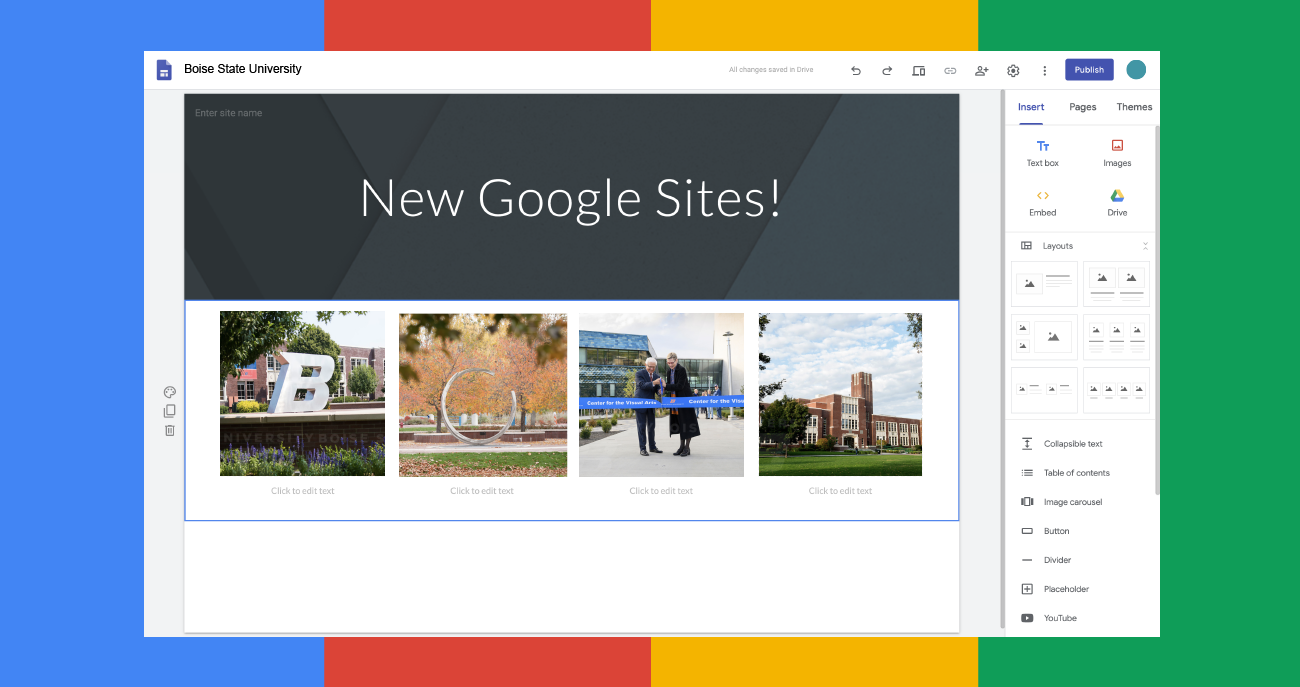
Bước cuối trong hướng dẫn trỏ tên miền về Google Site chính là bước thêm tên miền mới. Để thực hiện bước này bạn hãy vào phần Google Site của phiên bản cũ, chọn site cần đổi tên miền.
Chọn phần cài đặt > Quản lý trang web > Địa chỉ web.
Khi vào mục Google Site phiên bản mới, bạn cần lựa chọn Sites muốn đổi tên miền website. Sau khi chọn xong bạn điền URL tùy chỉnh, điền đầy đủ thông tin tên miền là hoàn tất.
Sau khi xong các thao tác trên, bạn vào địa chỉ web, điền thông tin tên miền đã được thay đổi.
Như vậy là bạn đã hoàn thành xong hướng dẫn trỏ tên miền về Google Site.
Lời kết hướng dẫn trỏ tên miền về google site
Vậy là chúng mình vừa hướng dẫn bạn đọc những bước đơn giản trong hướng dẫn trỏ tên miền về Google Site. Nếu bạn có thể làm theo 3 bước như trên bạn có thể thực hiện xong việc trỏ tên miền về Google Site của mình rồi đó.
Nếu bạn gặp khó khăn hay vướng mắc trong quá trình trỏ tên miền đừng ngại liên lạc với chúng tôi để được hỗ trợ. Chúng tôi hy vọng đã đem đến cho bạn đọc những thông tin hữu ích. Cảm ơn bạn đã quan tâm theo dõi. Chúc bạn thành công.
Đăng ký Website mới tại đây >>> Giải pháp website trọn gói Hostify.vn
Bài liên quan:
Hướng dẫn cách xác minh quyền sở hữu tên miền cho website
Hướng dẫn trỏ tên miền về hosting cpanel
Hướng dẫn nhanh 3 bước trỏ tên miền về địa chỉ IP
Thông tin liên hệ tư vấn
- Website: www.hostify.vn
- Liên hệ Kỹ thuật: 0247 1012 369 (Phím 2)
- Facebook: https://www.facebook.com/hostify.vn











